navicat でテーブル構造を表示する方法
Navicat for MySQL ツールは誰もがよく知っています。開発者はテーブル構造を確認する必要がよくあります。それでは、Navicat for MySQL データベース ツールの使用方法を紹介しましょう。

#1. 最初のステップは、Navicat for MySQL のメイン インターフェイスを開き、通常どおりにログインするためのパスワードを入力することです。次に、以下に示すようにメイン インターフェイスに入ります (推奨チュートリアル: navicat チュートリアル )
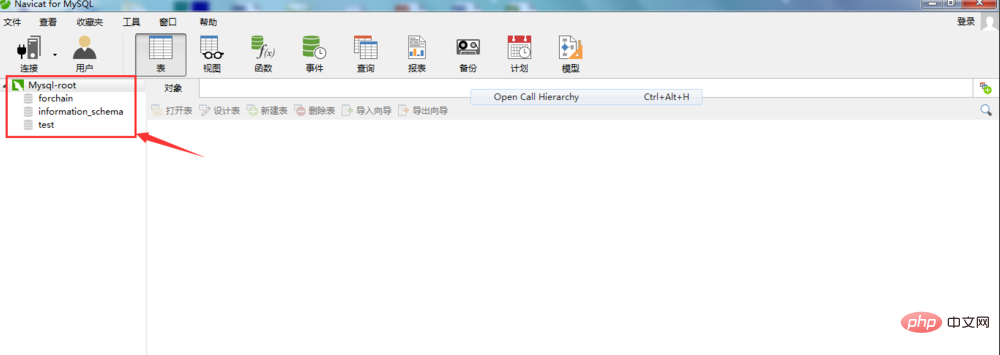 2. 2 番目のステップでは、以下に示すようにデータベースに入り、ダブルクリックして開きます接続データベースを選択し、テーブルを選択します。
2. 2 番目のステップでは、以下に示すようにデータベースに入り、ダブルクリックして開きます接続データベースを選択し、テーブルを選択します。
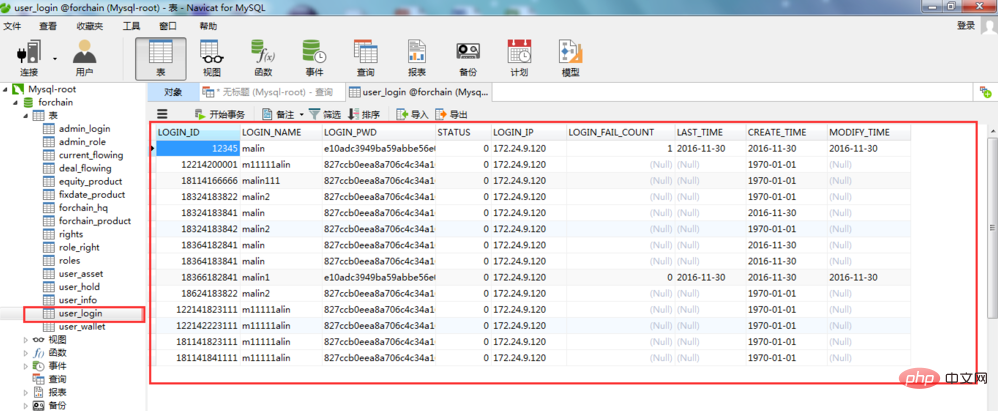 3. 3 番目のステップでは、テーブルを選択し、マウスを右クリックすると、ドロップダウン ボックスが表示されます。[テーブルの設計] を選択して、テーブル構造ページに入り、テーブル構造。
3. 3 番目のステップでは、テーブルを選択し、マウスを右クリックすると、ドロップダウン ボックスが表示されます。[テーブルの設計] を選択して、テーブル構造ページに入り、テーブル構造。
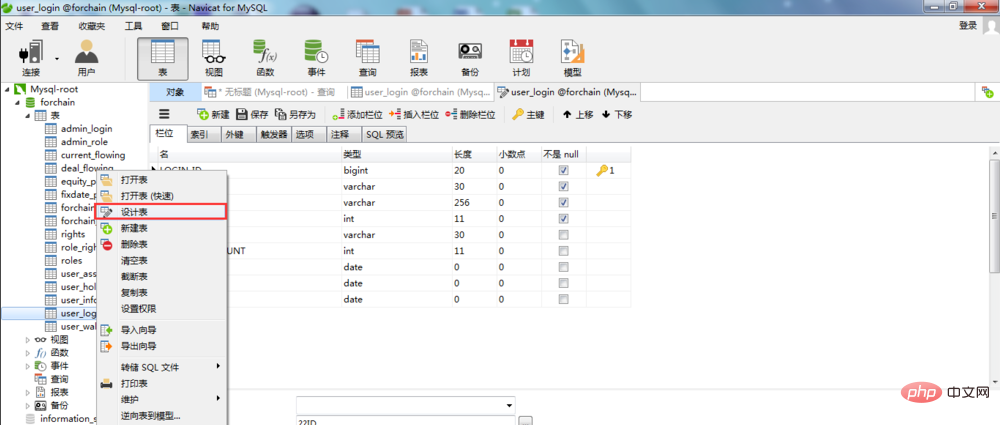
以上がnavicat でテーブル構造を表示する方法の詳細内容です。詳細については、PHP 中国語 Web サイトの他の関連記事を参照してください。

ホットAIツール

Undresser.AI Undress
リアルなヌード写真を作成する AI 搭載アプリ

AI Clothes Remover
写真から衣服を削除するオンライン AI ツール。

Undress AI Tool
脱衣画像を無料で

Clothoff.io
AI衣類リムーバー

AI Hentai Generator
AIヘンタイを無料で生成します。

人気の記事

ホットツール

メモ帳++7.3.1
使いやすく無料のコードエディター

SublimeText3 中国語版
中国語版、とても使いやすい

ゼンドスタジオ 13.0.1
強力な PHP 統合開発環境

ドリームウィーバー CS6
ビジュアル Web 開発ツール

SublimeText3 Mac版
神レベルのコード編集ソフト(SublimeText3)

ホットトピック
 7468
7468
 15
15
 1376
1376
 52
52
 77
77
 11
11
 19
19
 24
24
 Navicat keygenパッチの使用方法
Apr 09, 2025 am 07:18 AM
Navicat keygenパッチの使用方法
Apr 09, 2025 am 07:18 AM
Navicat keygenパッチは、Navicatプレミアムを有効にするキージェネレーターであり、ライセンスを購入せずにソフトウェアの完全な機能を使用できます。使用方法:1)keygenパッチをダウンロードしてインストールします。 2)Navicatプレミアムを開始します。 3)シリアル番号とアクティベーションコードを生成します。 4)キーをコピーします。 5)NAVICATプレミアムをアクティブにし、NAVICATプレミアムをアクティブにすることができます。
 データベースに対するNAVICATのソリューションを接続できません
Apr 08, 2025 pm 11:12 PM
データベースに対するNAVICATのソリューションを接続できません
Apr 08, 2025 pm 11:12 PM
次の手順を使用して、NAVICATがデータベースに接続できない問題を解決できます。サーバー接続を確認し、サーバーが実行されていることを確認、アドレス指定、ポートを正しく確認し、ファイアウォールにより接続を許可します。ログイン情報を確認し、ユーザー名、パスワード、許可が正しいことを確認します。ネットワーク接続を確認し、ルーターやファイアウォールの障害などのネットワークの問題をトラブルシューティングします。一部のサーバーでサポートされていない場合があるSSL接続を無効にします。データベースバージョンをチェックして、NAVICATバージョンがターゲットデータベースと互換性があることを確認してください。接続タイムアウトを調整し、リモートまたは遅い接続の場合は、接続タイムアウトタイムアウトを増やします。その他の回避策は、上記の手順が機能していない場合は、別の接続ドライバーを使用してソフトウェアを再起動したり、データベース管理者または公式NAVICATサポートに相談したりすることができます。
 NavicatはDamengデータベースをサポートしていますか?
Apr 08, 2025 pm 11:18 PM
NavicatはDamengデータベースをサポートしていますか?
Apr 08, 2025 pm 11:18 PM
NAVICATは、Damengデータベースをサポートする強力なデータベース管理ツールです。接続管理、SQLクエリ、データモデリング、パフォーマンス監視、ユーザー管理などの包括的な機能を提供します。直感的なユーザーインターフェイスとDamengデータベースの詳細なサポートにより、NavicatはDamengデータベースを効率的に管理および運用するソリューションをデータベース管理者と開発者に提供します。
 NAVICATでストアドプロシージャを作成する方法
Apr 08, 2025 pm 11:36 PM
NAVICATでストアドプロシージャを作成する方法
Apr 08, 2025 pm 11:36 PM
NAVICATを使用してストアドプロシージャを作成できます。手順は次のとおりです。データベースオブジェクトリストを開き、「手順」ノードを展開します。手順ノードを右クリックして、[プロシージャの作成]を選択します。ストアドプロシージャ名とボディを入力し、パラメーターを設定します(必要な場合)。 [ファイル]メニューでコンパイルを選択して、ストアドプロシージャをコンパイルします。クエリを実行するか、「手順」リストで「eを使用する
 NAVICAT接続データベース:リモート接続とローカル接続の違いとトラブルシューティング
Apr 08, 2025 pm 10:51 PM
NAVICAT接続データベース:リモート接続とローカル接続の違いとトラブルシューティング
Apr 08, 2025 pm 10:51 PM
リモート接続とローカル接続は、ネットワーク上のデータベースに異なります。リモート接続はインターネット上のリモートサーバー上のデータベースにアクセスし、ローカル接続はローカルコンピューターに保存されているデータベースに直接アクセスします。
 Navicatプレミアムの作成方法
Apr 09, 2025 am 07:09 AM
Navicatプレミアムの作成方法
Apr 09, 2025 am 07:09 AM
NAVICATプレミアムを使用してデータベースを作成します。データベースサーバーに接続し、接続パラメーターを入力します。サーバーを右クリックして、[データベースの作成]を選択します。新しいデータベースの名前と指定された文字セットと照合を入力します。新しいデータベースに接続し、オブジェクトブラウザにテーブルを作成します。テーブルを右クリックして、データを挿入してデータを挿入します。
 NAVICATデータベース接続の問題のトラブルシューティング
Apr 08, 2025 pm 11:09 PM
NAVICATデータベース接続の問題のトラブルシューティング
Apr 08, 2025 pm 11:09 PM
NAVICATがデータベースに接続できない場合は、次の手順をトラブルシューティングできます。接続パラメーターの確認:ユーザー名、パスワード、データベースアドレス、ポートを確認します。ファイアウォールの設定を確認してください:ファイアウォールがNAVICATがデータベースサーバーにアクセスするのをブロックしないことを確認してください。データベースサーバーの確認:サーバーが実行されており、リクエストを受信できることを確認してください。ネットワーク接続の確認:コンピューターがデータベースサーバーに接続されていることを確認してください。データベースバージョンの検証:Navicatおよびデータベースサーバーバージョンが互換性があることを確認してください。 SSHトンネリングを無効にする:サーバーに直接接続してみてください。 NAVICATの設定を確認します。文字セット、エンコード、設定のリセットを含む接続設定を確認します。技術サポートに連絡してください:上記の手順が無効な場合は、テクニカルサポートを探してください。
 Navicatをロールバックする方法
Apr 09, 2025 am 06:15 AM
Navicatをロールバックする方法
Apr 09, 2025 am 06:15 AM
NAVICATは、データベースの変更を取り消すためのロールバック機能を提供します。ロールバックの手順は次のとおりです。データベースを接続して、データベースを展開してオブジェクトブラウザーに戻します。テーブルを右クリックして、「rolleepback」を選択して、ロールバックの時点を選択します。 「OK」をクリックします




